window10讲述人什么意思 windows10讲述人怎么关闭
更新时间:2022-08-31 09:16:31作者:xinxin
在window10镜像系统中,很多用户可能都不知道讲述人什么意思,其实用户可以通过讲述人功能来为我们朗读浏览器页面内容,这也是现阶段经常会使用智能语音功能,不过大多情况下都是选择将其关闭,那么windows10讲述人怎么关闭呢?下面小编就来告诉大家设置方法。
推荐下载:win10纯净专业版
具体方法:
第一步、在win10系统中,点击开始菜单,选择设置图标,如下图所示:
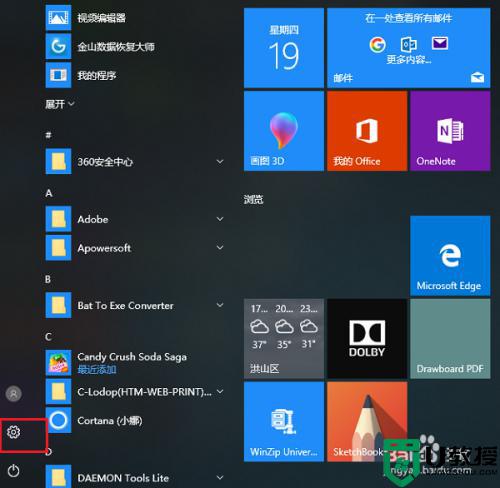
第二步、进去Windows设置界面之后,点击“轻松使用”,如下图所示:
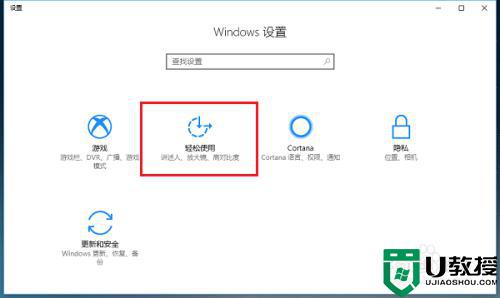
第三步、在轻松使用界面中,点击讲述人,在右侧可以看到“讲述人”项是关闭的,如下图所示:
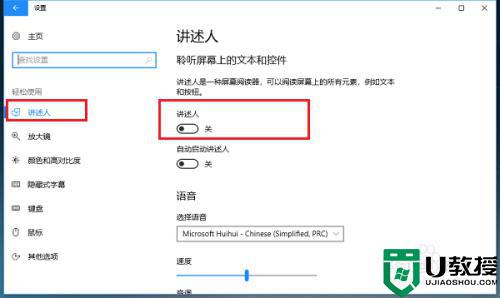
第四步、将“讲述人”项开启就开启了讲述人功能,主要阅读屏幕上的操作,如果想关闭的话,再次点击就关闭了,如下图所示:
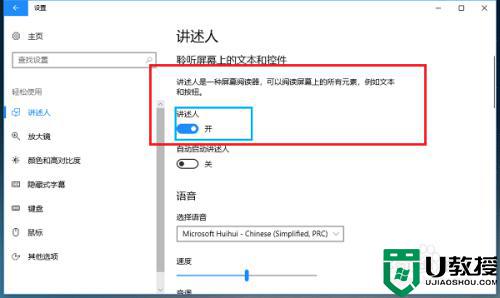
上述就是小编告诉大家的windows10讲述人关闭设置方法了,有需要的用户就可以根据小编的步骤进行操作了,希望能够对大家有所帮助。
window10讲述人什么意思 windows10讲述人怎么关闭相关教程
- win10讲述人设置怎么关闭 怎么关闭windows讲述人设置
- Win10任务栏人脉图标怎么关闭?
- w10更新那么烦人怎么关闭 win10经常更新的关闭步骤
- win10盾牌图标什么意思 win10软件有个盾是什么意思
- window10高对比度为什么关闭不了 window10高对比度关闭不了如何解决
- windows10关闭defender服务设置方法 怎么关闭window10 defender服务
- 更新window10提示错误代码0x80070020是什么意思
- windows10人脸识别安装错误怎么办 win10人脸识别一直失败是什么原因
- 安装在windows10上的2014cad打不开闪退是什么意思
- win10每次打开应用都弹出烦人提示怎么永久关闭
- Win11如何替换dll文件 Win11替换dll文件的方法 系统之家
- Win10系统播放器无法正常运行怎么办 系统之家
- 李斌 蔚来手机进展顺利 一年内要换手机的用户可以等等 系统之家
- 数据显示特斯拉Cybertruck电动皮卡已预订超过160万辆 系统之家
- 小米智能生态新品预热 包括小米首款高性能桌面生产力产品 系统之家
- 微软建议索尼让第一方游戏首发加入 PS Plus 订阅库 从而与 XGP 竞争 系统之家
win10系统教程推荐
- 1 window10投屏步骤 windows10电脑如何投屏
- 2 Win10声音调节不了为什么 Win10无法调节声音的解决方案
- 3 怎样取消win10电脑开机密码 win10取消开机密码的方法步骤
- 4 win10关闭通知弹窗设置方法 win10怎么关闭弹窗通知
- 5 重装win10系统usb失灵怎么办 win10系统重装后usb失灵修复方法
- 6 win10免驱无线网卡无法识别怎么办 win10无法识别无线网卡免驱版处理方法
- 7 修复win10系统蓝屏提示system service exception错误方法
- 8 win10未分配磁盘合并设置方法 win10怎么把两个未分配磁盘合并
- 9 如何提高cf的fps值win10 win10 cf的fps低怎么办
- 10 win10锁屏不显示时间怎么办 win10锁屏没有显示时间处理方法

